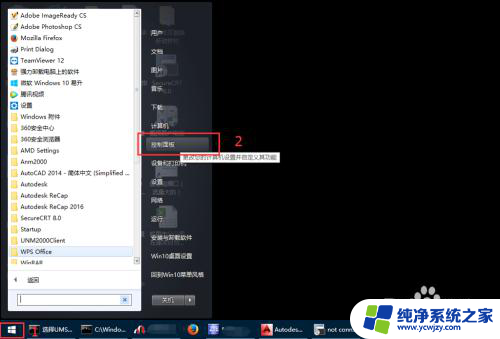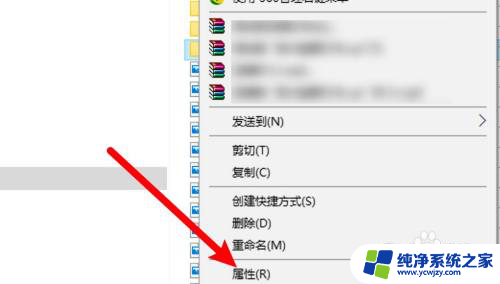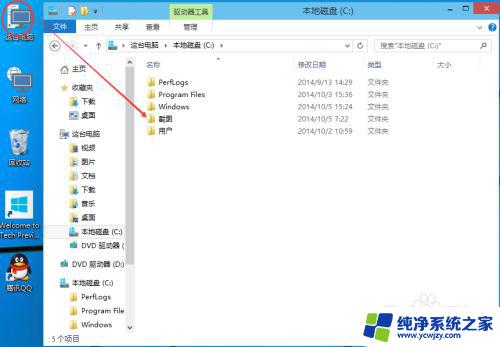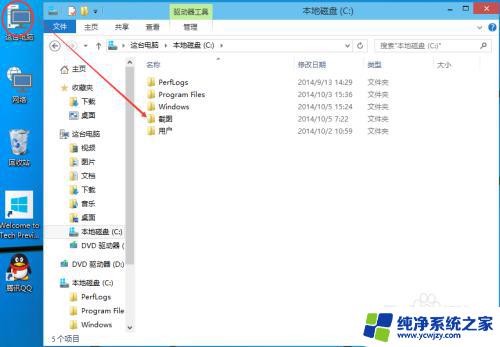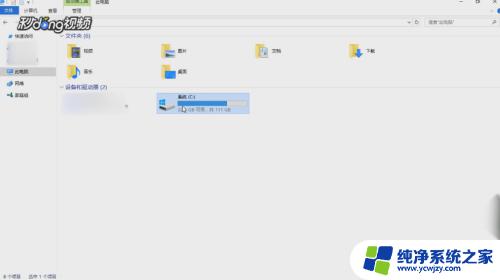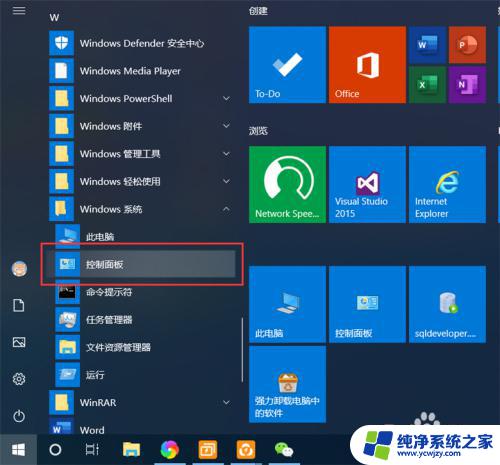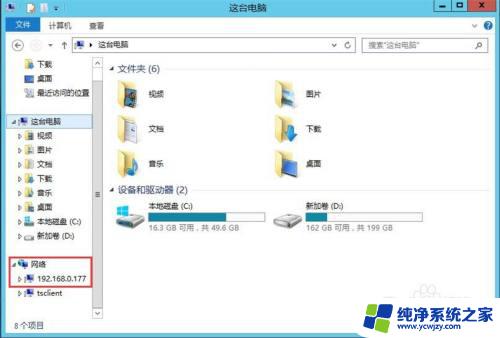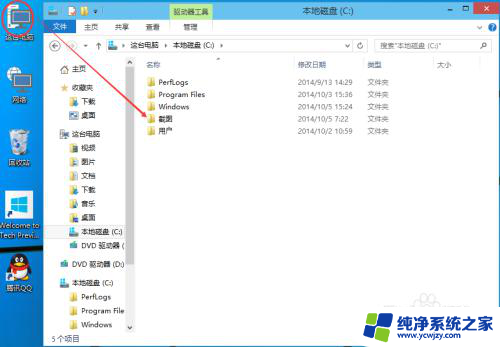win10开启远程后共享文件夹打不开
更新时间:2024-05-07 08:40:40作者:jiang
Win10开启远程后,有时会遇到无法打开网络共享文件夹的问题,让人十分困扰,在面对这种情况时,我们可以尝试一些解决方法来解决这个问题,让我们能够方便地共享文件夹并进行文件传输。接下来我们将介绍几种解决方法,帮助大家快速解决这一问题。
具体步骤:
1.右击win10桌面左下角的开始菜单,点击搜索。输入:控制面板,并单击右侧的”打开“
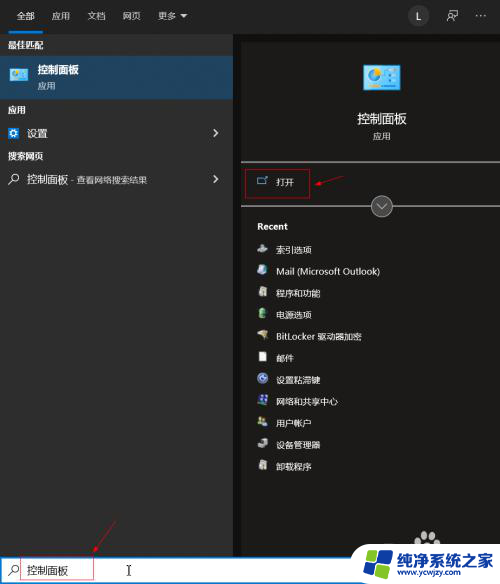
2.在控制面板右上角的查看方式选择”小图标“,找到并打开“程序和功能”,如下图:
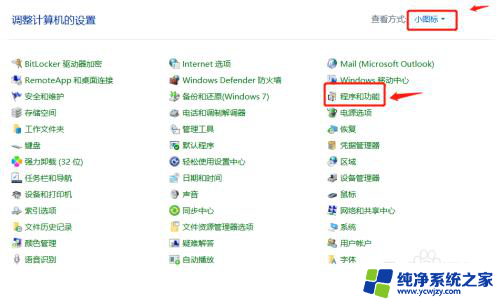
3.单击左侧的启用或关闭Windows功能,如下图:
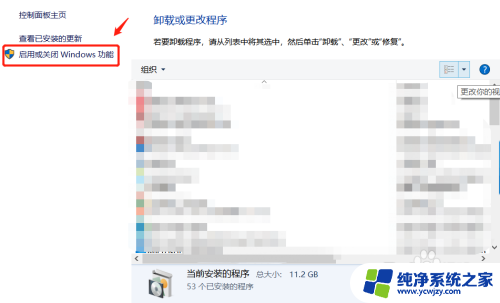
4.找到并勾选SMB1.0/CIFS文件共享支持,点确定,如下图:
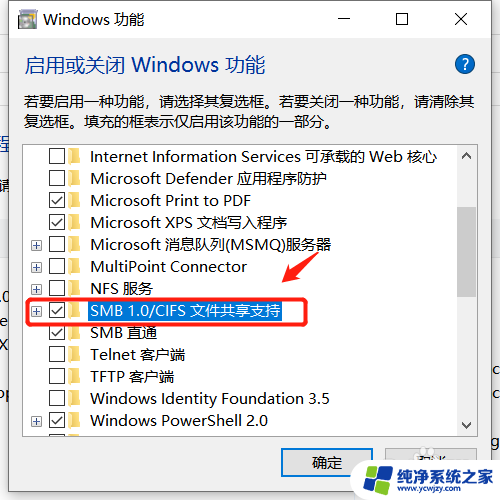
5.然后我们重新打开共享文件夹,发现没有再报错,可以正常访问。
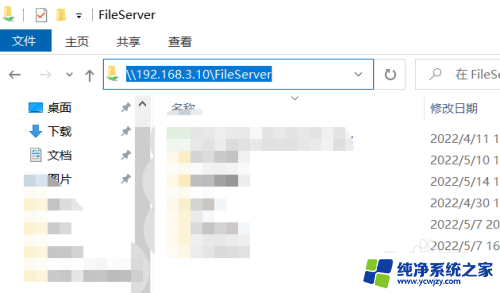
以上是解决win10开启远程后共享文件夹无法打开的方法,请根据以上步骤解决这个问题,希望对大家有所帮助。